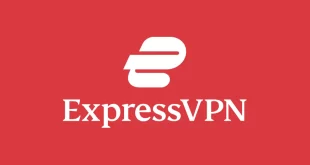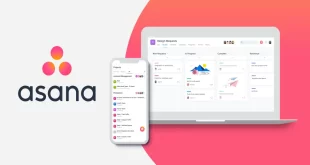Quelque part entre les appels vidéo avec FaceTime et l’envoi de messages vidéo rapides avec Snapchat se trouve Glide (Android), une autre application pour envoyer des vidéos personnelles à vos amis et votre famille. Avec Glide, vous pouvez à la fois envoyer des messages vidéo qui peuvent être consultés à tout moment et avoir une conversation en temps réel.
Le moyen le plus simple de comprendre comment cela fonctionne est de considérer Glide comme une messagerie texte vidéo, où votre destinataire peut écouter votre message à tout moment et répondre quand cela lui convient, mais vous pouvez également avoir une conversation en temps réel.
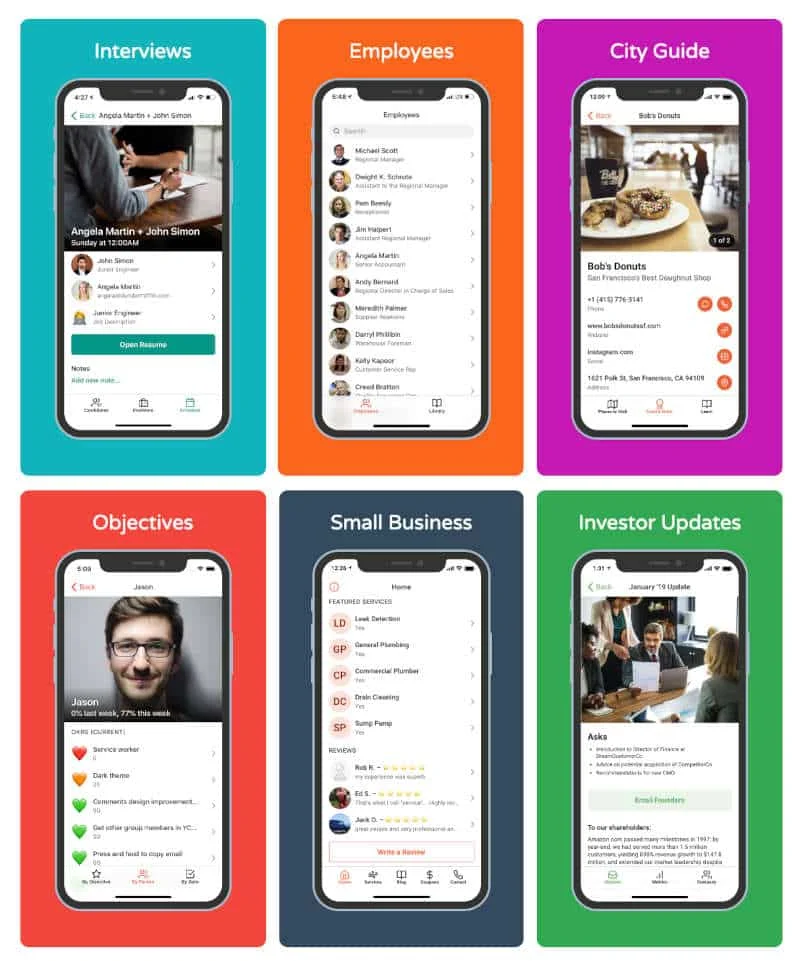
Cela rend l’application différente de FaceTime d’Apple ou de Skype de Microsoft, qui se concentrent sur la vidéoconférence, où vous avez une conversation en face à face avec quelqu’un qui est en ligne en ce moment (bien que Skype dispose également d’une fonction de messagerie vocale vidéo).
Et contrairement à Snapchat, où vous pouvez envoyer des messages vidéo autodestructeurs d’une durée maximale de 10 secondes, la limite de messages de Glide est de cinq minutes et vous pouvez revoir les vidéos autant de fois que vous le souhaitez.
Glide offre une messagerie vidéo simple et rapide, et il est certainement plus facile à utiliser que d’autres applications similaires.
Pourtant, il y a des endroits où il peut s’améliorer, en particulier lorsqu’il s’agit de naviguer dans l’application. Dans cette revue, je me concentrerai sur la version Android, qui a une mise en page intentionnellement différente de celle de l’application iOS.
Bien commencer
Vous aurez besoin d’un compte Glide pour discuter avec des amis, et toute personne avec qui vous voulez discuter a également besoin d’un compte.
Pour vous inscrire, vous devez d’abord entrer votre numéro de téléphone, puis entrer le code de vérification que l’application vous envoie par SMS. Ensuite, vous devrez configurer votre profil Glide, qui comprend votre nom, votre photo et votre adresse e-mail.
Vous pouvez saisir ces informations manuellement ou vous connecter avec Facebook ou Google+ pour les obtenir automatiquement. Si vous choisissez de connecter votre compte Facebook ou Google+, vous pourrez voir lesquels de vos amis utilisent également Glide et vous connecter avec eux pour envoyer des messages.
Une fois que vous y êtes, Glide vous montrera qui dans les contacts de votre téléphone utilise également Glide.
Vous obtenez un identifiant Glide personnel que vous pouvez partager avec d’autres afin qu’ils puissent se connecter avec vous pour envoyer des vidéos.
Il existe même une option dans les paramètres pour partager votre identifiant sur Twitter ou Facebook.
Streaming, pas d’envoi
La technologie derrière Glide est ce qui distingue l’application des autres. La société utilise un système vidéo propriétaire qui diffuse des messages dans les deux sens au lieu d’envoyer le fichier vidéo complet d’un appareil à l’autre.
C’est différent de l’envoi d’un message vidéo via MMS, car vous devez enregistrer et télécharger le fichier vidéo, et le destinataire doit le télécharger pour le regarder.
L’approche du streaming signifie que l’envoi et le visionnage de vidéos se font très rapidement, mais cela signifie également que vous devez avoir une connexion Internet à tout moment lorsque vous utilisez Glide.
De plus, la qualité vidéo n’est pas toujours la meilleure, et j’ai remarqué lors de mes tests qu’elle avait parfois l’air granuleuse, même via un signal Wi-Fi puissant.
Chat vidéo
L’envoi de vidéos avec Glide est très simple et rapide, ce qui est le meilleur avantage de l’application. Mais d’abord, vous devez dépasser l’écran d’accueil quelque peu déroutant, qui affiche un mélange de vos conversations en cours et de vos contacts Glide.
Je préférerais que cet écran n’affiche que mes discussions en tête-à-tête et en groupe, car cela réduirait l’encombrement.
Vous pouvez supprimer vos contacts de cet écran en appuyant sur chacun d’eux et en les maintenant enfoncés, mais j’aimerais qu’ils ne soient pas là pour commencer, en particulier parce que vous pouvez simplement glisser vers la gauche pour afficher vos contacts Glide.